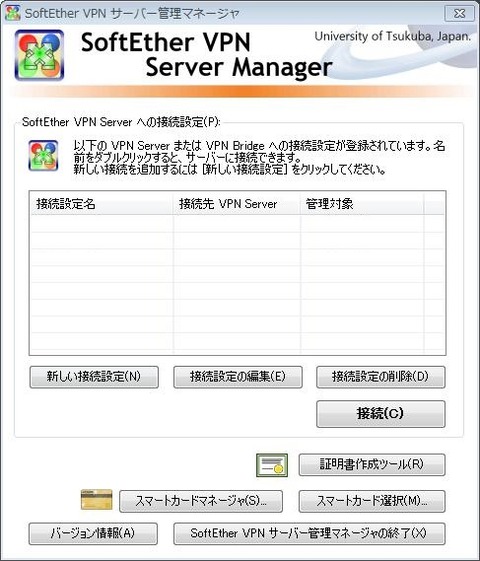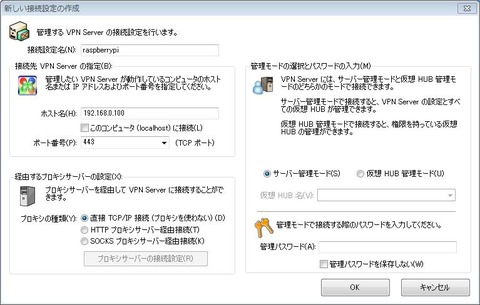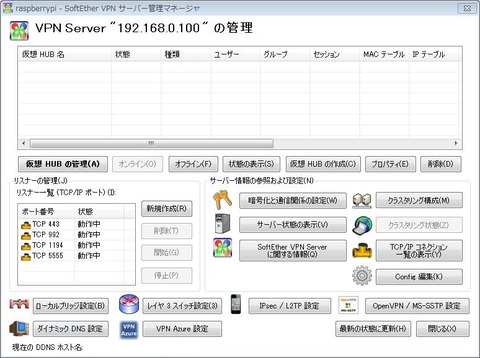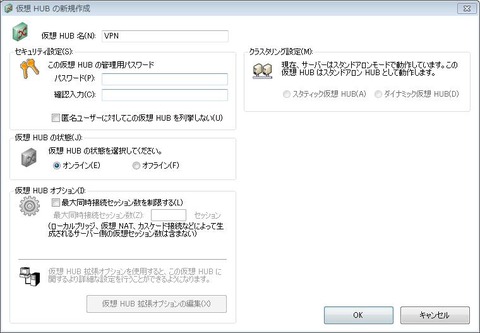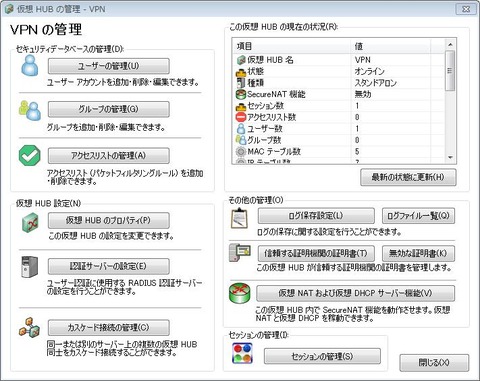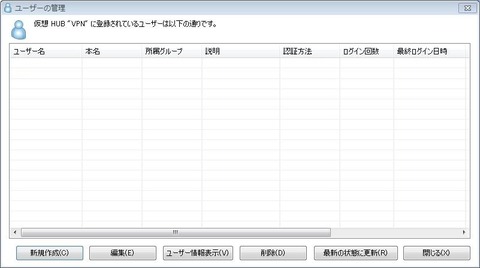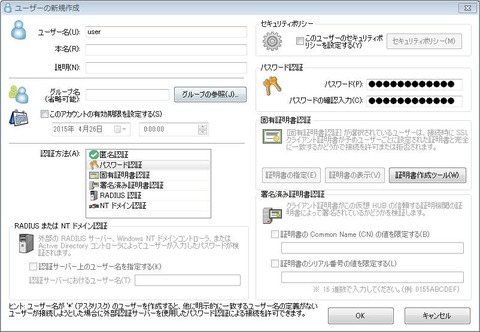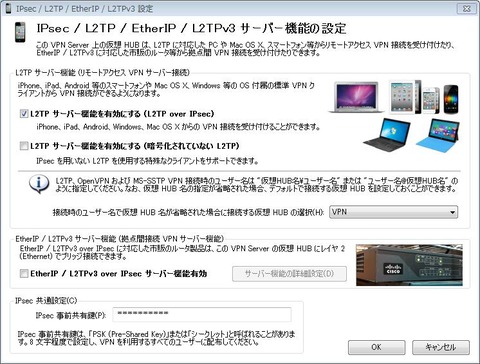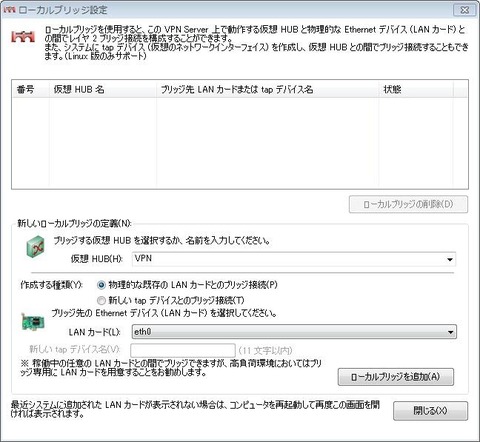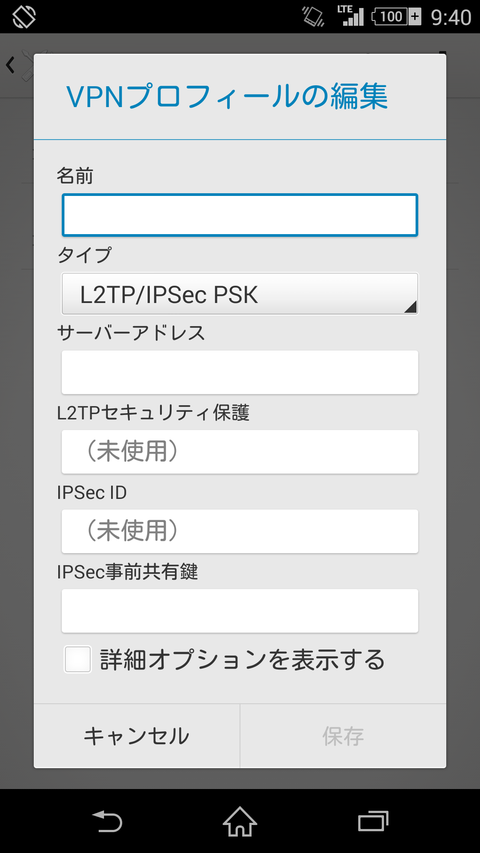以前に Raspberry Pi 上で VPN サーバーを構築し、常時稼動させるようにしました。
特に問題なく安定稼動していたので、それ以後 VPN 関連の設定は弄ることなく放置していたのですが、久しぶりに眺めていて、/home/pi/local/vpnserver/ の中を見てみると、
・ backup.vpn_server.config/
・ server_log/
それぞれのディレクトリ以下に何かファイルがいっぱいできています。
自分は正直、ログとか見ないですし、ディスクイメージごとバックアップも取ってあり、これらファイルは不要です。
ログファイルとかは、どうせなら /var/log/ 以下に作って欲しいんですが。。。
(/var/log/ 以下は既に tmpfs にしてありますのでリブートすればさっぱり綺麗になります。)
まずは正攻法でこれらログ出力の停止、出力先の変更を試みようと思います。
◆SoftEther でのログ出力設定
Windows マシンにインストールした「SoftEther VPN サーバー管理マネージャ」を立ち上げます。
[仮想 HUB の管理]から
[ログ保存設定]ボタンで、「セキュリティログ」「パケットログ」はチェックを外せば残さなくできます。
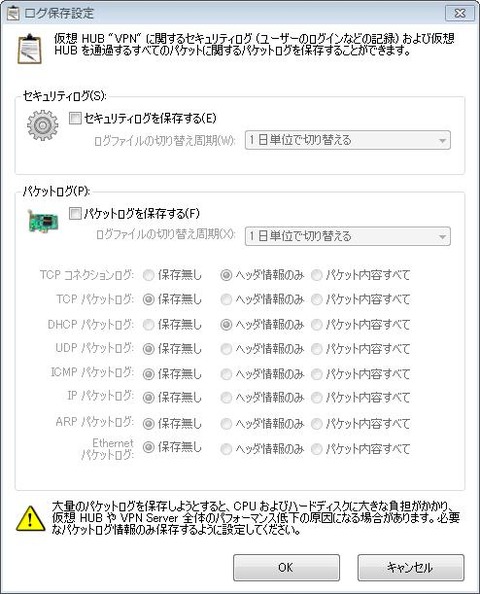
自分は既にチェック外していたので、packet_log/、security_log/ の中にログっぽいものはありませんでした。
一通り見てみましたが、上記以外にログ設定関連の項目はなさそうです。。。
◆VPNサーバーのログ出力先変更
ファイルいっぱいできるのは何か気持ち悪いので、ログの出力先を /var/log/ 以下に出力するようにしようと思います。
まず、vpnserver を停止させます。
$ sudo /etc/init.d/vpnserver stop
今あるログディレクトリ等を削除し、リンクを作成します。
$ export LOGDIR=/var/log/vpnserver
$ cd /home/pi/local/vpnserver/
$ sudo rm -rf backup.vpn_server.config
$ sudo rm -rf packet_log
$ sudo rm -rf security_log
$ sudo rm -rf server_log
$ sudo ln -s ${LOGDIR}/backup.vpn_server.config/ backup.vpn_server.config
$ sudo ln -s ${LOGDIR}/packet_log/ packet_log
$ sudo ln -s ${LOGDIR}/security_log/ security_log
$ sudo ln -s ${LOGDIR}/server_log/ server_log
◆initスクリプトの修正
起動時に、RAMディスクにVPNサーバーのログ用ディレクトリを作成するよう、以前に作ったスクリプトを修正します。
/etc/init.d/vpnserver
#!/bin/sh
### BEGIN INIT INFO
# Provides: vpnserver
# Required-Start: $local_fs $network
# Required-Stop: $local_fs $network
# Default-Start: 2 3 4 5
# Default-Stop: 0 1 6
# Description: SoftEther VPN Server
### END INIT INFO
DAEMON=/home/pi/local/vpnserver/vpnserver
LOGDIR=/var/log/vpnserver
LOCK=/var/lock/vpnserver
vpn_start() {
${DAEMON} start
sleep 2
tap=`ip tuntap | cut -f1 -d:`
brctl addif br0 ${tap}
}
vpn_stop() {
${DAEMON} stop
}
test -x ${DAEMON} || exit 0
mkdir -p ${LOGDIR}
mkdir -m 0700 -p ${LOGDIR}/backup.vpn_server.config
mkdir -m 0600 -p ${LOGDIR}/packet_log
mkdir -m 0600 -p ${LOGDIR}/security_log
mkdir -m 0600 -p ${LOGDIR}/server_log
: (略)
上記修正を行なった part3 版が↓です。(上記修正を行なえば下記操作は不要です。)
$ curl http://sstea.blog.jp/raspi/script/vpnserver3 > vpnserver
$ chmod 755 vpnserver
$ sudo mv vpnserver /etc/init.d/
これで、VPNサーバーを再起動するか、リブートすればログファイルの出力先が変わっているはずです。
リブートする度にログは消えるので、蓄積していきません。(良いか悪いかは運用者の方針次第ですが。)
$ sudo /etc/init.d/vpnserver start